■
内容証明とは…?
内容証明とは、「文書を送ったことを公的に証明する為の伝達手段」です。裁判やトラブル時に、口約束や通常の手紙では「言った/聞いてない」「送った/届いてない」等、両者の食い違いが起こることがあります。このような場合に、自分の意見を明確にし、それを相手に伝えたことを証明する手段が「内容証明」であり、以下の3つが確実に保証されます。
尚、基本的に内容証明は3通同じものを作成し、1通を相手に送り、1通を自分の控え、1通を郵便局で保管してもらいます。
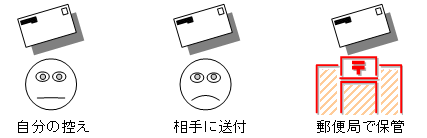
■
内容証明のページレイアウト(書式)
+ 縦書き +
+横書き +
のいづれかで作成する必要があります。【以内
】なので、これより少ない文字数/行数の場合は問題ありません。
■
Wordで内容証明のページレイアウト、書式を設定するには
手順(1) 「行数と文字数」、「フォント」、「フォントサイズ」を指定する
-
ページ設定ダイアログを開く
-
「フォントの設定」をクリックし、 フォントとサイズを指定(MS明朝・12ptなど)
※注!入力するフォント・サイズを指定します。文書内で文字サイズを変更してしまうと、指定した行数・文字数になりません。
-
「詳細設定」タブで「カーニングを行う」のチェックをOFFにし「OK」をクリック
(カーニングとは)
-
「文字数と行数を指定する」をONにし、上記の規則に沿った文字数と行数を指定
◆◇◆
注意
◆◇◆
-
文書内で文字サイズを変更してしまうと、指定した行数・文字数になりません。(行数・文字数は標準スタイルで入力した場合の数です。)
-
Pフォント(MSP明朝など)を指定しないよう注意してください。Pフォントは文字によって幅が異なる為、指定した文字数になりません。
-
英字(会社名・人名などの固有名詞などに限り使用可)や数字を入力する際は全角で入力します。半角では指定した文字数よりも多く入力できてしまうからです。(=指定文字数よりオーバー
は×)既存文字列に対して一括して半角→全角にするには「
ホーム」タブ−「文字種の変換」―「全角」をクリックします。
手順(2)
禁則処理などの自動調整機能をOFFにする
「禁則処理」や「句読点のぶら下げ」などの自動調整機能が働くと、指定した文字数になりません。標準スタイルに対してこれらをオフにします。
-
スタイルギャラリーにある「標準」を右クリックして「変更」をクリック
-
「書式▼」−「段落」をクリックし「体裁」タブをクリック
-
「禁則処理を行う」「句読点のぶら下げを行う」のチェックをOFF、「英単語の途中で改行する」のチェックをON
(全角英字には無関係ですが一応)
-
「日本語と英字の間隔を自動調整する」「日本語と数字の間隔を自動調整する」のチェックをOFF(一応)
-
「オプション」をクリック
し、文字間隔の調整で「間隔を詰めない」をONにし「OK」をクリック
-
「書式▼」−「フォント」をクリックして「
詳細設定」タブで「カーニングを行う」のチェックをOFFにし「OK」をクリック
手順(3)
既存の文章に対して自動調整機能をOFFにする
※注!既に文字を入力している場合は、既存の文章に対し自動調整OFF、全角設定をしてください。
-
Ctrl+Aキーで文字列を全選択
-
「段落」ダイアログを開き「体裁」タブをクリック
-
「禁則処理を行う」「句読点のぶら下げを行う」のチェック
をOFF、「英単語の途中で改行する」のチェックをON
-
「オプション」をクリック
し、文字間隔の調整で「間隔を詰めない」をONにし「OK」をクリック
-
「日本語と英字の間隔を自動調整する」「日本語と数字の間隔を自動調整する」のチェックをOFF(一応)
-
「フォント」ダイアログを開き「詳細設定」タブで「カーニングを行う」のチェックをOFFにし「OK」をクリック
-
「ホーム」タブ−「文字種の変換」−「全角」をクリック
◆
関連 Q&A:文書の途中から内容証明の書式にしたい
|